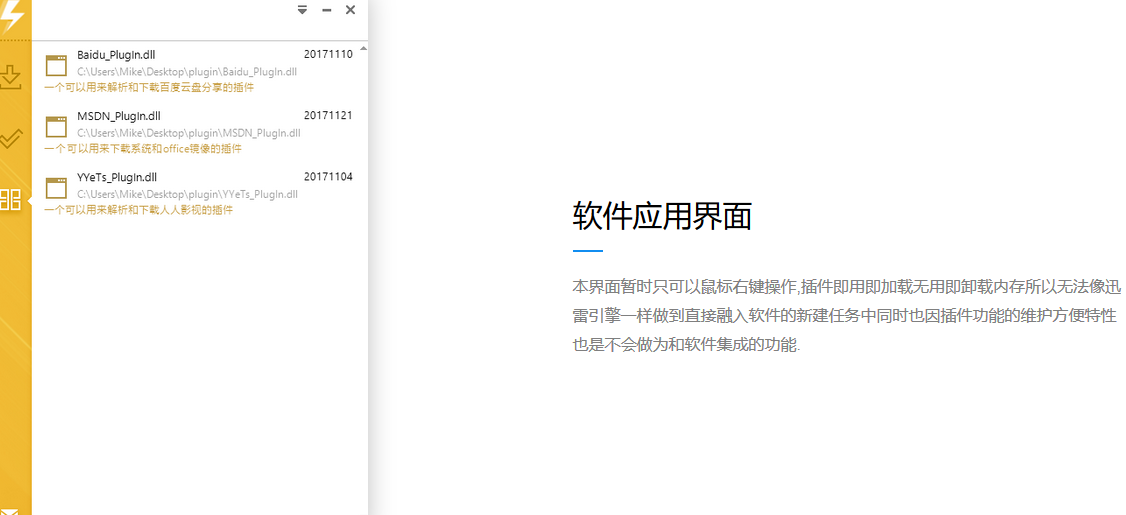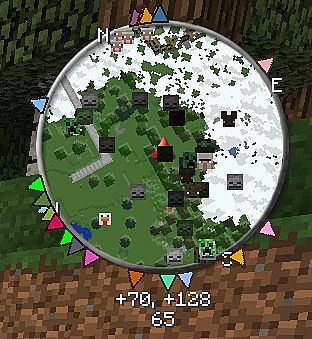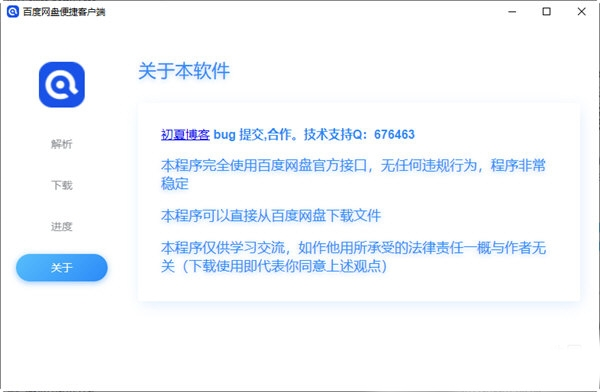迅雷X去广告纯净版|迅雷X 绿色精简版v10.0.1下载
迅雷X去广告纯净版是一款下载工具,知识兔可以帮助用户快速的下载资源,知识兔还能对种子文件进行解析下载。这个版本为用户去除了软件的广告,需要的用户快来下载看看吧。
软件介绍
迅雷X迅雷推出的第十个版本,这个版本的迅雷有了更强大的下载和解析能力,知识兔可以帮助用户快速的进行文件解析和下载。软件的界面也有了极大的改变,扁平化的设计让迅雷更加的顺眼。软件的功能也更加的丰富,加入了浏览器、视频预看等功能,知识兔让用户在下载的同时还能兼顾其他的事情。
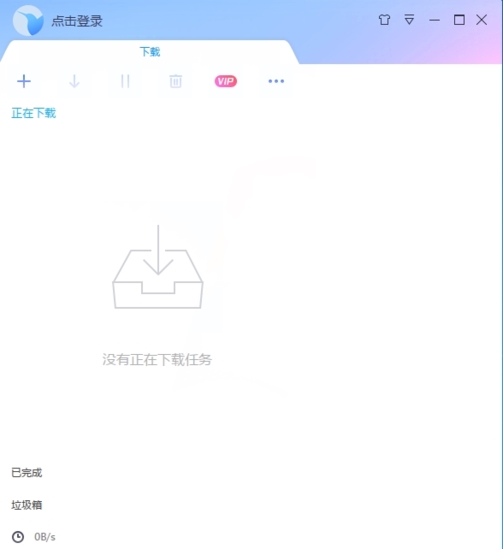
不过迅雷X还有一个问题,就是过多的功能,导致软件十分的臃肿,另外广告现象非常的严重。所以小编为大家带来了迅雷X去广告纯净版,精简多余文件和插件,并且知识兔剔除了软件内置的浏览器内核。在不影响下载的情况下,尽可能的对软件进行精简处理,知识兔让它变成一个优秀而纯粹的下载工具。
版本特色
破解本地自嗨会员(免费使用会员皮肤)
精简多余文件和插件
迅雷X去广告版剔除谷歌浏览器内核(9.0.x版本)
禁止后台下载强制升级文件
禁止云端推送下载
首创彻底去首页标签内容
默认隐藏右侧栏(进入设置中心需要先最大化窗口才能进入,知识兔设置项修改后会自动保存)
去XLLiveUD.exe效验
去XLServicePlatform.exe效验
去下载时左侧文字广告,去”开通会员,下载速度最高提升500% “提示
去悬浮窗文字广告
去界面各类推荐广告
去各类右下角弹窗(下载完成弹窗除外)
去除皮肤界面开通会员按钮和链接文字
去主菜单多余选项
禁止Profiles目录下生成BrowserSupport、XLBrowserApp、CloudPlayer和XLGameBox目录
去设置 在Windows库中建立迅雷下载 选项
去设置 开机时启动迅雷和浏览器缓存清理
怎么设置自动关机
首先打开迅雷,然后知识兔知识兔点击下图中箭头标注位置。
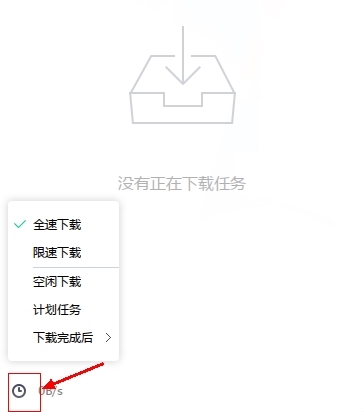
在弹出来的窗口上,将鼠标指针移动到下载完成后。在下载完成后的右侧菜单知识兔点击关机就可以了。
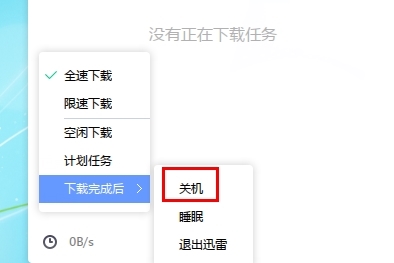
除此之外,还可以知识兔点击计划任务。

在弹出来的窗口上,知识兔点击下图中的向下箭头。
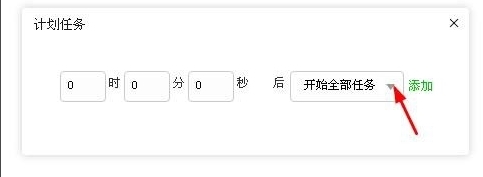
在下拉菜单中,知识兔点击关机。
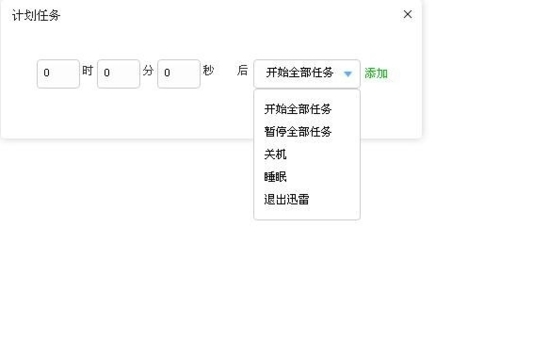
知识兔点击关机后,还要设置时间,然后知识兔知识兔点击添加。这样电脑就能在你设置的时间自动关机。
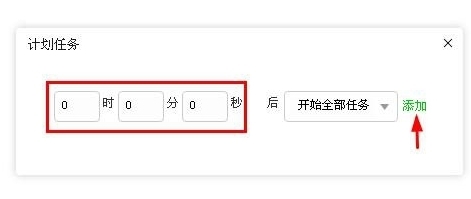
怎么组队加速
首先,我们把鼠标停留在下载栏(无需单击),之后就会在右侧弹出一个小窗口。
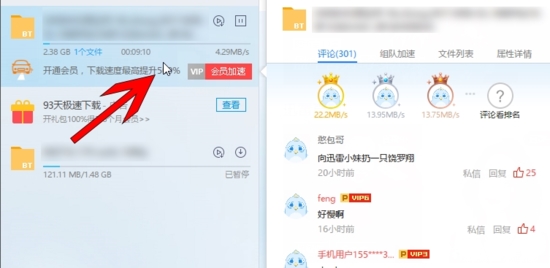
知识兔点击右侧小窗口的组队加速,看图中红色框内,显示有4辆车队,然后知识兔选择有位置的车队。加速值越高,下载速度越快,没位置的话就需要VIP才能挤上车。
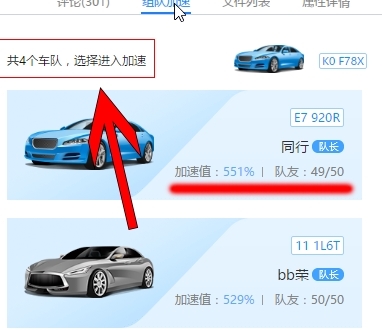
知识兔点击进入车队界面,红色箭头显示已加速度。下载时间过长,无聊的话可以跟车友们一起聊天。
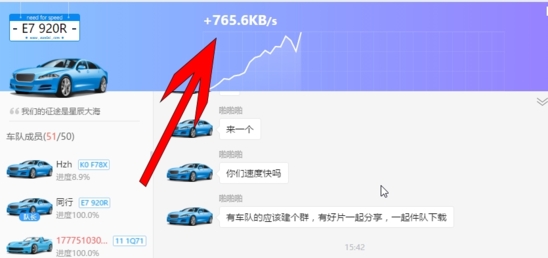
如果知识兔我们进入组队加速的界面后,显示该任务没有车队,就可以创建一个车队,自己成为队长。把链接发到群里,邀请一起下载。

怎么显示悬浮球
1、右击任务栏的迅雷图标
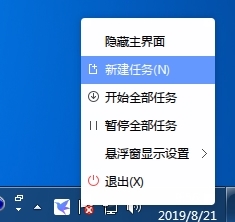
2、知识兔选择悬浮窗显示设置-在其中选择显示悬浮窗即可
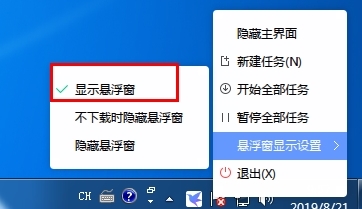
3、然后知识兔我们可以在右上角看到迅雷的悬浮窗,用户可以通过左键按住拖动,来调整悬浮窗的位置。
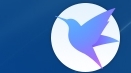
常见问题
Q1、设置中心打不开,知识兔点击没反应?
先知识兔点击最大化窗口,然后知识兔知识兔点击设置中心就能进入!
Q2、绿色精简版运行提示“缺少某文件、应用程序配置不正确”?
这是因为您当前的系统缺少库文件所致,请安装 VC++运行库 即可解决!
Q3、保存不了登录信息或不能自动登陆?
桌面快捷方式迅雷9->属性-兼容性_>勾选“以管理员身份运行”即可解决 这是Win10以上系统没获取管理员权限无法写入登录信息配置文件导致的。
Q4、非IE内核浏览器如何调用迅雷下载?
添加迅雷下载支持:安装相应扩展就行。谷歌浏览器:安装 Thunder Download Extension for Chrome.crx 扩展 火狐浏览器:安装 xThunder.api 扩展即可(根据需要手动对扩展配置下) 百分浏览器:原生支持,无需扩展,直接绿化即可直接右键调用迅雷下载!
Q5、关于边下边播,迅雷9不支持自定义修改,只支持默认迅雷影音播放器。
迅雷9不支持边下边播调用PotPlayer,删除以下文件即去除边下边播组件:
ThunderXarThunderAppDownloadAndPlay.xar
更新日志
1、新增“迅雷口令”功能。
2、登录迅雷账号时,如因网络异常掉线,迅雷的系统托盘图标变灰。
3、知识兔下载BT任务时,自动连接可用性最佳的Tracker服务器,获取额外镜像资源为下载加速。
4、为“迅雷下载JS-SDK”分享以下支持。
5、支持按URL路径创建下载文件夹。
6、支持下载完成后立即安装。
7、支持知识兔双击任务组启动指定安装程序。
8、支持设置安装程序的启动参数。
9、支持安装迅雷后立即创建下载任务。
下载仅供下载体验和测试学习,不得商用和正当使用。